iPhone14如何设置遗落时通知 iPhone14设置遗落时通知方法
借助查找 App 中的“遗落时通知”功能,当受支持的 Apple 设备、AirTag 或“查找”网络配件遗落在未知位置时,iPhone 将会向你发出提醒,以便让你及时找回这些设备。
iPhone14如何设置遗落时通知
使用“遗落时通知”功能之前:
1.需要 iPhone 或 iPad 已升级到 iOS 15 及更新版本。
2.需要将 Apple 设备和配件添加到“查找”应用中。
如果你的 AirPods、Apple Watch 或受支持的 Beats 产品已与你的 iPhone 配对,则它们将在你打开“查找我的 iPhone”后自动进行设置,显示在“查找”应用中。
3.如果要将这一功能用于 AirPods Pro、AirPods Max 和 AirPods(第 3 代),需要有 iPhone 12 或更新机型。
设置“遗落时通知”:
在 iPhone 上,打开“查找”App,轻点“设备”或“物品”,轻点某个设备。

在“通知”下,轻点“遗落时通知”并启用。
如果没有看到“遗落时通知”,则表示这个设备可能不受支持。如果是 Apple Watch,可以尝试更新系统版本后再进行查看。
查看设备的遗落位置:
设置“遗落时通知”后,如果不小心将设备或物品遗落在未知位置,你就会在 iPhone 上收到一条通知。

轻点通知以查看物品的遗落位置。轻点“继续”以打开“查找”App。
在“查找”App 中,你可以:
轻点“路线”以查看前往设备或物品遗落位置的路线。
轻点“在此处不通知我”(如果你不希望当设备或物品遗落在这个位置时收到通知)。
请注意,对于放在充电盒中的 AirPods,“遗落时通知”功能的相关通知最多只能显示 24 小时。
相关文章

iPhone14如何关闭色彩滤镜 iPhone14关闭色彩滤镜方法
有部分用户觉得苹果iPhone 14的原始屏幕状态有点黄,想将屏幕调节到自己舒适的屏幕状态,该怎么操作呢?一起来了解一下吧2023-04-19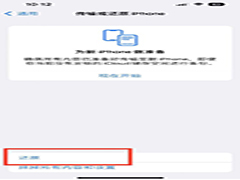
iPhone14如何一键还原主屏幕布局 iPhone14一键还原主屏幕布局方法
设置以后发现自己不喜欢屏幕布局怎么办?苹果iPhone 14可以一键还原主屏幕布局吗?一起来了解一下吧2023-04-19
iPhone14如何开启实时字幕 iPhone14开启实时字幕方法
开启实时字幕后你可以在诸如 FaceTime 通话或“播客”等 App 内和实时对话中更易听清音频。iPhone14如何开启实时字幕?一起来了解一下吧2023-04-19
iPhone14充电很慢怎么办 iPhone14提高充电速度方法
这篇文章主要介绍了iPhone14充电很慢怎么办?iPhone14提高充电速度方法,需要的朋友可以参考下2023-04-17 iphone14pro相机拍照出现变焦跳动怎么办?iphone14pro手机拍照的时候,发现变焦总是自动调整,出现变焦跳动的问题,该怎么解决呢?下面我们就来看看详细的解决办法2023-04-17
iphone14pro相机拍照出现变焦跳动怎么办?iphone14pro手机拍照的时候,发现变焦总是自动调整,出现变焦跳动的问题,该怎么解决呢?下面我们就来看看详细的解决办法2023-04-17
iphone14怎么投屏到奔驰车载中控屏? 苹果手机跟奔驰车投屏的方法
iphone14怎么投屏到奔驰车载中控屏?iphone14手机屏幕想要投屏到奔驰车中,该怎么操作呢?下面我们就来看看苹果手机跟奔驰车投屏的方法2023-04-12
iPhone14如何查看部件维修历史记录 iPhone14查看部件维修历史记录方法
在 iOS 15.2 及更高版本上,苹果为 iPhone 提供了查看部件和服务历史记录功能,一起来了解一下吧2023-04-10
苹果14pro怎么更改锁屏密码 iphone14pro更改锁屏密码方法
这篇文章主要介绍了苹果14pro怎么更改锁屏密码 iphone14pro更改锁屏密码方法的相关资料,需要的朋友可以参考下, 希望对大家有所帮助2023-04-10
iPhone14弹出家庭警告后卡死怎么办 iPhone14弹出家庭警告后卡死解决方
iPhone 14 系列机型的用户,发现手机屏幕上会弹出“家庭”相关警告,此时点击“不允许”或“允许”都没有任何响应,一起来看看如何解决吧2023-04-06
iPhone14键盘被冻结了怎么办 iPhone14键盘冻结解决方法
苹果iPhone14手机键盘被锁定、没反应,iPhone14手机键盘卡死不能动,遇到这些问题该如何解决呢2023-04-04



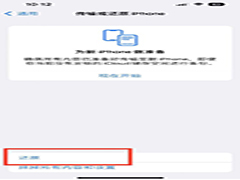





最新评论